Comment arrondir au 5 ou au 10 le plus proche dans Google Sheets
Vous pouvez utiliser les formules suivantes pour arrondir les valeurs au 5 ou au 10 le plus proche dans Google Sheets :
Méthode 1 : Arrondir au 5 le plus proche
#round value in cell A1 to nearest 5 =MROUND(A1, 5) #round value in cell A1 up to nearest 5 =CEILING(A1, 5) #round value in cell A1 down to nearest 5 =FLOOR(A1, 5)
Méthode 2 : Arrondir à la dizaine la plus proche
#round value in cell A1 to nearest 10 =MROUND(A1, 10) #round value in cell A1 up to nearest 10 =CEILING(A1, 10) #round value in cell A1 down to nearest 10 =FLOOR(A1, 10)
Les exemples suivants montrent comment utiliser chaque formule dans la pratique.
Exemple 1 : Arrondir au 5 le plus proche dans Google Sheets
La capture d’écran suivante montre comment arrondir chaque valeur de la colonne A au 5 le plus proche :
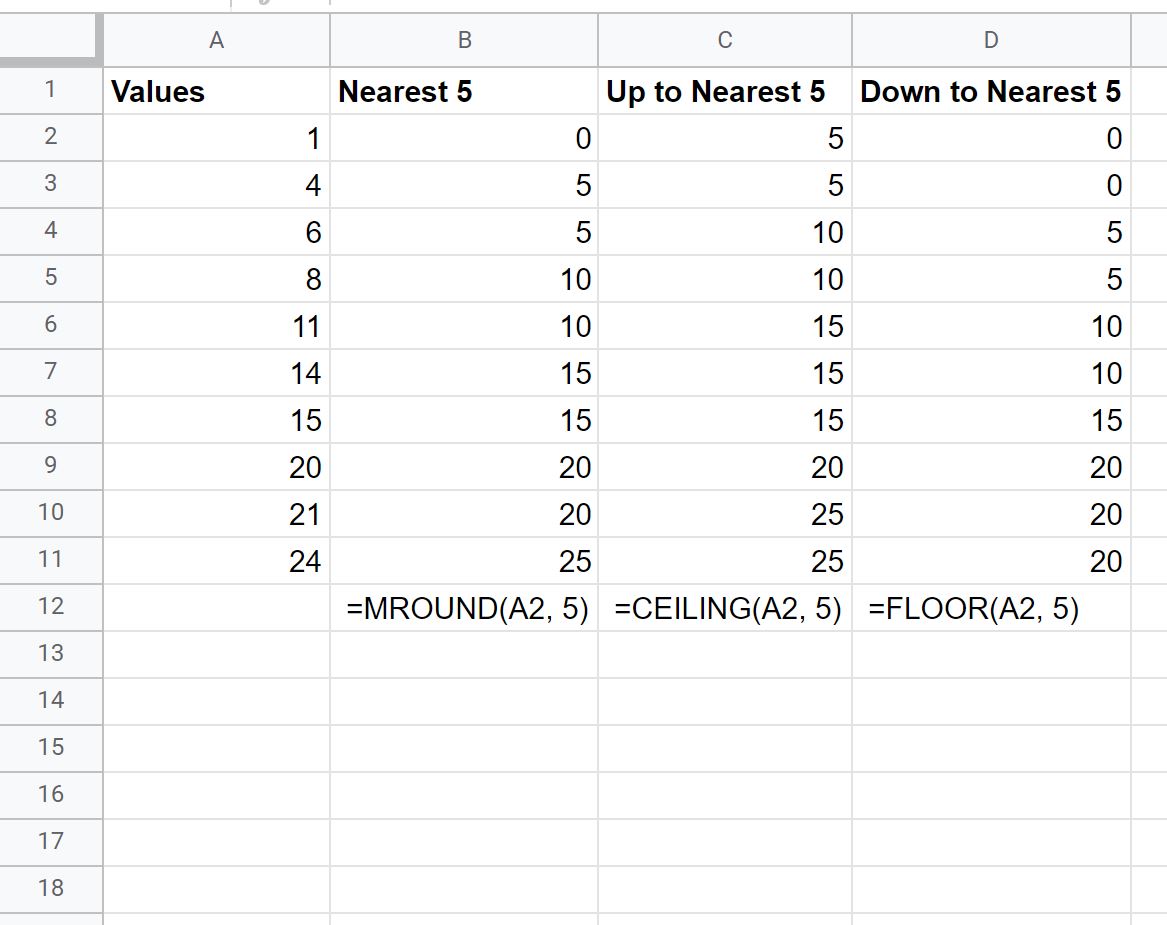
Les formules de la colonne B arrondissent les valeurs au 5 le plus proche.
Les formules de la colonne C arrondissent les valeurs au 5 supérieur le plus proche.
Et les formules de la colonne D arrondissent les valeurs au 5 inférieur le plus proche.
Exemple 2 : arrondi à la dizaine la plus proche dans Google Sheets
La capture d’écran suivante montre comment arrondir chaque valeur de la colonne A à la dizaine la plus proche :
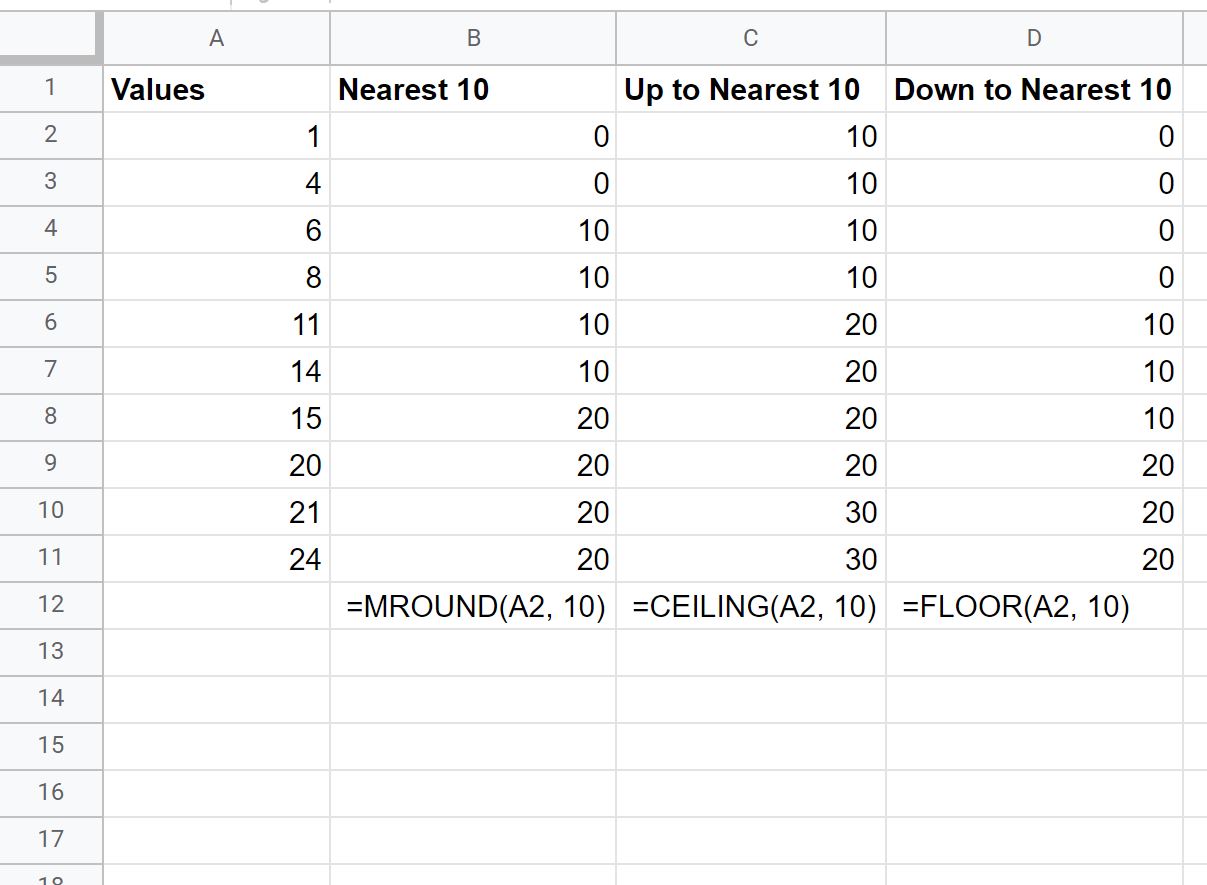
Les formules de la colonne B arrondissent les valeurs à la dizaine la plus proche.
Les formules de la colonne C arrondissent les valeurs à la dizaine la plus proche.
Et les formules de la colonne D arrondissent les valeurs à la dizaine inférieure.
Ressources additionnelles
Les didacticiels suivants expliquent comment effectuer d’autres tâches courantes dans Google Sheets :
Comment arrondir aux chiffres significatifs dans Google Sheets
Comment trouver la valeur la plus proche dans Google Sheets
Comment extraire des nombres d’une chaîne dans Google Sheets
